Pafwa aplikasyon Outlook echwe pou resevwa imèl nan bwat lèt la soti nan sèvè a. Nan atik sa a, nou ofri ou 12 solisyon posib yo rezoud pwoblèm nan.
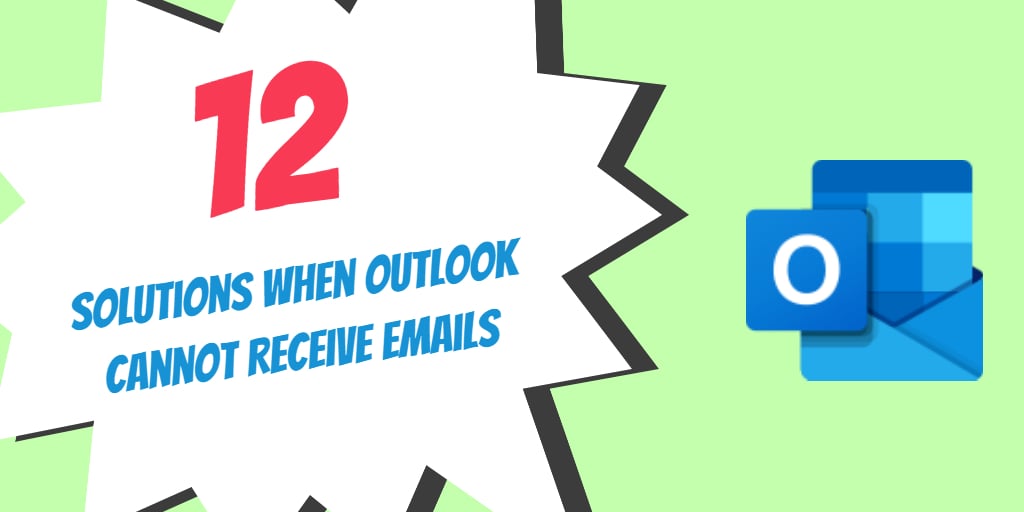
Popilarite a nan MS Outlook imel kliyan kontinye kenbe fiks menm jodi a, akòz seri agrandi li yo nan karakteristik. Aplikasyon an tou fè gwo nòt sou itilizasyon jeneral li yo ak koòdone entwisyon. Sepandan, malgre tout felisitasyon li yo, kliyan imel Outlook la toujou soufri de pwoblèm ki ka fè lavi difisil pou itilizatè li yo. Youn nan pwoblèm sa yo ke kèk itilizatè yo gen tandans fè eksperyans se enkapasite li yo resevwa imèl. Pwoblèm sa a ka parèt toudenkou soti nan ble a epi kite ou clueless. Nan atik sa a, nou ofri w 12 solisyon posib pou rezoud pwoblèm sa a.
#1. Ale nan Dosye Spam ou a
Souvan lè nou telechaje Imèl ki soti nan sèvè a, yo ka ateri nan Katab Spam olye pou yo Bwat Resepsyon an. Sa a anjeneral rive kòm la Filtè spam pespektiv ka mal jije trafik la fèk ap rantre kòm spam. Pou izole pwoblèm sa a, tcheke katab Spam la epi eseye chèche konnen si imel otantik yo prezan la. Si pwoblèm sa a afekte w, mete lis moun ak domèn enpòtan yo nan lis Moun ki an sekirite yo.
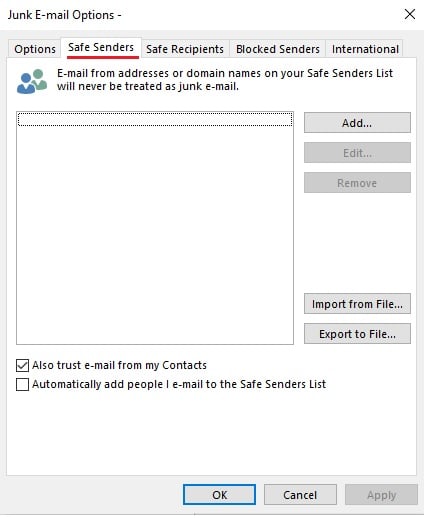
#2. Asire w ke koneksyon entènèt ou a ap travay byen
Pandan ke sa a ta ka sanble tankou yon pa gen okenn-brainer, tcheke entènèt la se souvan youn nan bagay sa yo debaz nou sanble yo inyore pandan y ap Outlook pa ka resevwa imèl. Asire w ke koneksyon entènèt ou a ap travay byen epi pa gen okenn pwoblèm koneksyon tanzantan.
#3. Tcheke Gwosè Bwat Resepsyon ou a ak Limit lokal ki asosye yo
Si w ap itilize yon vèsyon ki pi gran nan MS Outlook tankou edisyon an 2002 oswa nenpòt vèsyon anvan, ou gen anpil chans yo dwe limite a limit la 2GB gwosè dosye pou dosye PST ou a. Si dosye done PST ou a grandi pi lwen pase limit espesifye a, plizyè pwoblèm ka parèt. Pou rezoud pwoblèm nan, efase imèl indésirable ou yo ak konpak dosye done PST la. Ou kapab tou itilize yon aplikasyon espesyalize tankou DataNumen Outlook Repair divize dosye PST a an pi piti pati.
#4. Efase Outlook Cache Files
Ak yon je sou amelyore pèfòmans, aplikasyon MS Outlook kachèt dosye nan sistèm ou an. Sepandan, dosye kachèt ka detanzantan konfli ak fonksyone aplikasyon Outlook la epi anpeche imèl resevwa yo. Pou retire posibilite sa a, asire w ke ou efase dosye yo kachèt Outlook.
- Nan bwat rechèch Windows (Kouri bwat) tape %localappdata%\Microsoft\Outlook epi klike sou Antre.
- Sa a pral louvri yon gade katab ak katab la RoamCache
- Louvri katab RoamCache a epi efase tout sa li yo
- Asire w ke Res outart aplikasyon Outlook
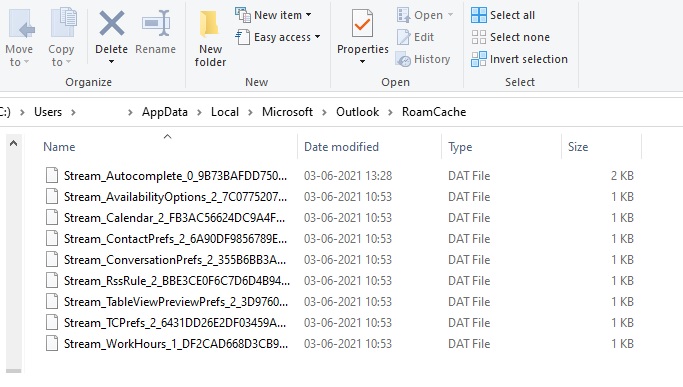
#5. Evalye Règ Pespektiv ki egziste deja
Nan Outlook ou ka kreye règ espesifik pou fonksyon espesifik. Pou egzanp, ou ka kreye yon règ ki ka transfere tout mesaj ki soti nan yon domèn bay nan katab la Spam oswa menm efase li. Koulye a, si w ap itilize yon sistèm biwo, kèk lòt itilizatè ta ka kreye yon règ ki lakòz imèl yo dwe deplase nan yon katab diferan oswa retire tout ansanm. Pou izole pwoblèm nan, tcheke nenpòt règ prezan nan kliyan imel Outlook ou.
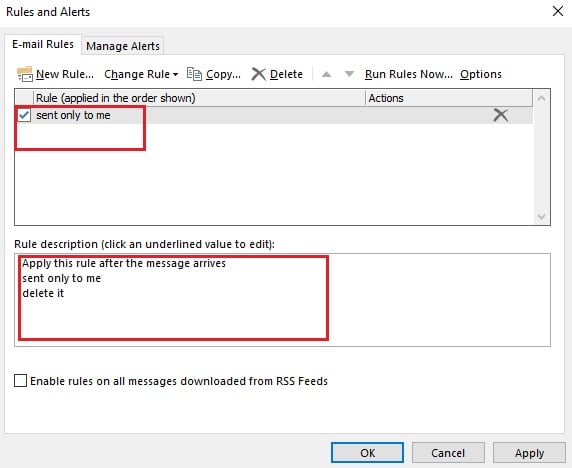
#6. Konsidere enfim Twazyèm Pati Add-ins
Pandan ke Outlook ajoute-ins se yon bon fason pou yon ekstansyon pou fonksyonalite nan kliyan lapòs Outlook ou a, yo ka nan kèk ka konfli ak kliyan an lapòs Outlook. Pou izole kòz sa a, retire tout siplemantè twazyèm pati yo epi tcheke si pwoblèm nan rezoud
#7. Verifye Anviwònman Sèvè Mail ou a
Anviwònman sèvè pou kont lapòs ou ka pafwa pa kòrèk. Asire w ke w tcheke paramèt sèvè yo nan kont lapòs ou a, epi li ta dwe matche ak anviwònman founisè sèvis lapòs ou bay yo. Si w ap itilize yon imèl antrepriz ak sispèk paramèt lapòs yo te chanje, kontakte sipò teknik biwo w la pou plis èd.
#8. Tcheke bwat resepsyon Outlook ou a ka rafrechi otomatikman
Nan kliyan lapòs Outlook, aplikasyon an mete otomatikman rafrechi apre yon peryòd tan. Sepandan, si anviwònman yo pa kòrèk, rafrechisman an ka pa rive epi ou ka pa resevwa imèl fre. Pou korije anviwònman yo epi kenbe li nan yon tan ideyal nan di 15 minit, fè etap sa yo bay anba a
- Lanse aplikasyon an Outlook epi ale nan tab la Voye / Resevwa
- Klike sou Voye/Resevwa Gwoup epi nan lis deroule a klike sou Defini Voye/Resevwa Gwoup
- Mete lè pou Pwograme yon voye/resevwa otomatik a 15 minit
- Klike sou fèmen
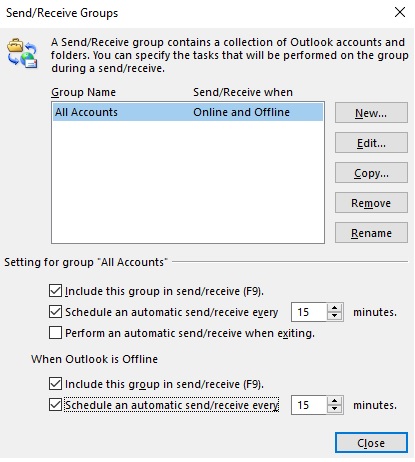
#9. Enfim analiz imèl nan aplikasyon antivirus ou a
Pwogram antivirus ak chèk malveyan souvan vini ak karakteristik optik imel. Pandan ke karakteristik sa yo fèt pou ede ou evite menas ki ka vini nan imèl, yo ka pafwa konfli ak fonksyon an Outlook pou resevwa imel. Pou eskli pwoblèm sa a, vire nan optik imel nan aplikasyon antivirus ou a.
#10. Repare Fichye Done PST ki kache
Nenpòt ensidan posib nan koripsyon nan dosye a PST kache lakòz plizyè pwoblèm nan fonksyone nan kliyan an imel Outlook. Nan ka ou sispèk ke dosye a done PST te fin pèvèti, jwenn kenbe nan yon zouti rekiperasyon tèt-of-liy tankou DataNumen Outlook Repair retabli sa ki nan dosye a done pèvèti.

#11. Konsidere bati yon nouvo pwofil pespektiv
Nan sèten ka, pwofil Outlook ki lye kont lapòs ou a, ka pèvèti. Sa a envaryabmam mennen nan pwoblèm pandan y ap eseye resevwa imèl. Pou rezoud pwoblèm sa a, kreye yon nouvo pwofil Outlook ak Lè sa a, konekte kont lapòs ou ki egziste deja a li.
#12. Sèvi ak sovgad pou retabli sistèm nan
Okazyonèlman, malgre eseye soti tout etap ki nan lis pi wo a, pwoblèm nan ka toujou egziste. Pi bon kou nan aksyon nan yon senaryo konsa enplike nan restorasyon sistèm nan dat kote Outlook te fonksyone kòm nòmal. Fè etap sa yo ki nan lis anba a pou fè yon retabli sistèm lè l sèvi avèk yon backup anvan.
- Nan Windows Search Box (Kouri Box) tape nan Recovery
- Lanse Recovery App a epi anba zouti rekiperasyon avanse, chwazi opsyon Open System Restore
- Apre sa, chwazi yon dat lè Outlook te resevwa imèl epi li t ap travay san okenn pwoblèm ak start Pwosesis Restore a.

Kite yon Reply